Как подключить приставку к старой модели телевизора JVC
Для просмотра двадцати бесплатных цифровых каналов на старом телеприемнике, потребуется цифровая приставка подключенная к уличной или комнатной антенне.

- Для этого приобретите приставку ЦТВ DVB-T2, не забудьте шнур для подключения к телевизору, если его нет в комплекте.
- Подключите тюнер к телевизору и включите на нем с помощью пульта режим AV видео канал.
- Включаем автоматическую настройку на приставке и ждем завершения установки.
Более подробнее читайте здесь
Частые проблемы и их решение
Не всегда, с первого раза получается настроить каналы на телевизоре. Частые причины возникновения сложностей:
Нет сигнала
Если на телевизоре высветилось сообщение «нет сигнала, проверьте:
Телевизор JVC LT-43M480 Full HD видеорекордер,цифровое ТВ.
- Исправность телевизора, антенны, целостность кабеля, соединений разъёмов.
- Настройки антенны. Дециметровые антенны довольно чувствительны в силе сигнала. Необходимо, чтобы она была направлена в сторону телевышки, при этом отсутствовали физические препятствия в виде гор, массивных зданий и т.д. Иногда решением является установка антенны на мачте.
Принимается только часть телеканалов
Если сигнал есть, но после автоматического поиска в списке появились не все каналы, проверьте:
- Правильность настройки частот для каждого мультиплекса. Иногда параметры трансляций у вышек могут отличаться.
- Настройки тюнера. Возможно встроенный приёмник сигнала обладает недостаточной мощностью, либо часть программ не была автоматически сохранена из-за программного сбоя.

Изображение резко пропало
Если каналы резко пропали, причинами могут быть:
- появление препятствий на пути передачи телесигнала, что можно определить как визуально, так и обследовав карту прилегающей местности;
- технические сбои в работе ретрансляционной вышки. Как правило, о технических работах, экстренных поломках, пишут в местных СМИ, форумах, социальных сетях;
- проблемы с антенной. Подобная проблема часто возникает у абонентов коллективных антенн. В этом случае обратитесь в обслуживающую компанию. Владельцам персональных точек приёма стоит проверить целостность кабеля, возможное смещение антенны относительно телепередатчика.
Слабый сигнал
Если уровень сигнала не позволяет комфортно смотреть телевизор, вероятно:
- ретранслятор расположен далеко от места просмотра, потребуется покупка усилителя сигнала;
- антенна расположена в «тёмной зоне». Часто такая проблема возникает у владельцев внутренних антенн, в результате сигнал экранируется за счёт стен дома. Решением может стать покупка усилителя, выносной антенны.
Установка каналов на JVC Smart TV
Современные модели телевизоры JVC с Smart TV в основном выпускаются на популярнейшей операционной системе для ТВ Android TV.
Поэтому внизу инструкция по настройке каналов на современном телевизоре со Смарт ТВ.
- Для поиска цифровых каналов, необходимо сразу перейти на формат DTV, нажав соответствующую кнопку на пульту. Если такой кнопки нет, тогда нажмите Input и выберете DTV.

- Далее нажимаем кнопку вызова Меню и переходим в пункт КАНАЛ.

- Тип антенны Кабель это соответственно кабельное. Эфир или Антена это ЭЦТВ.
- Нажимаем на Авто-настройку.
- Можно воспользоваться Ручной настройкой ЦТВ, если вы знаете параметры мультиплекса.

- Тип поиска ЦТВ, если нужны местные каналы, то выбирайте и АТВ.

- При выборе Эфирного ТВ начнется поиск.
- Если вы настраиваете кабельное, то вам необходимо выбрать Полный поиск, в этом случае телевизор просканирует весь частотный план и сохранит все найденные телерадио каналы.
- Но можно также выбрать сеть, тогда вам нужно будет ввести данные вашего оператора связи, Модуляцию, Символ. скорость и Имя сети используя цветные кнопки на пульту.
Дождитесь окончания сканирования, это может занять несколько минут. После этого по желанию, можете отредактировать найденные программы.
Как установить антенный штекер на кабель
Антенные провода представлены на рынке в разных стандартах с разными диаметрами. Обхват штепселя должен быть выбран под диаметр кабеля. Это обеспечит установке бесперебойность и надёжность в использовании.
Основные необходимые инструменты:
- ножницы;
- нож (не слишком острый);
- плоскогубцы (опционально).
Установка под F штекер
Прикрутить на кабель столь популярный F-разъём – значит проделать набор стандартных действий:
- отрежьте провод под прямым углом до желаемой длины;
- срежьте ножом оболочку кабеля длиной 12-15 мм (минимум);
- отогните экранирующие проводники на внешнюю сторону изоляции;
- отрежьте внутреннюю изоляцию сердечника ножом, оставив его около 4 – 5 мм;
- прежде чем навинтить разъём, проверьте, не касается ли экран каким-либо образом жилы. Прикручивайте оконцеватель до упора, поворачивая его по часовой стрелке, прижимая его к кабелю. Если нужно, можно удерживать разъем плоскогубцами.
- Подгоните длину центральной жилы таким образом, чтобы выступ сердечника кабеля был до 1 – 2 мм.
Установка штекера под винт
До изобретения кабельных оконцевателей F-типа применялись разъёмы несколько иной, но по-своему передовой конструкции, которые также не нуждались в пайке, но одевались на кабель по другому алгоритму.

У многих они ещё сохранились в хозяйстве, поэтому давайте узнаем, как его применять в подключении к антенне.
Итак, корпус этого разъёма состоит из пластиковой и металлической частей. Пластиковая часть – съёмная. Её нужно отвинтить от металлической части и продеть в неё кабель (так вы о ней не забудете и не потеряете).
Далее – подготовьте край кабеля, куда будет монтироваться штекер. Снимите острым ножом цилиндрический участок внешней оболочки провода сантиметровой длины. Открывшийся плетёный слой экрана нужно укоротить на 5 мм от края кабеля. Вместе с ним срежьте и изоляцию сердечника. Таким образом, у вас получится обработанный конец кабеля с последовательно смещёнными слоями, где вперёд выдаётся центральная жила.
Заправьте коаксиал в штекер следующим образом: хомуток для контакта с экраном поместите поверх оплётки (его нужно обжать вокруг кабеля), а главную жилу пропустите в винтовой крепёж и затяните до упора. Теперь нужно вернуть целостность штекеру, накрутив его полимерную часть на металл.
Установка штекера под пайку
Хотя паяемый штекер можно смело отнести к пережиткам, нужно признать, что он обеспечивал отменный контакт и по-прежнему актуален в сочетании с многопроволочными гибкими радиочастотными кабелями типа РК-75-4-12 и подобными по строению.
Кроме штекера и кабеля понадобятся:
- паяльник, олово или канифоль;
- нож для зачистки кабеля;
- небольшой напильник для металла или надфиль, который будет использоваться для очистки поля пайки;
- мультиметр, омметр или лампочка чтобы проверить контакт штекера.
Теперь за дело. Снимаем внешнюю (чёрную) изоляцию с кабеля на длину около 3,5 см. Продеваем конец кабеля в пластиковый патрон. Зачищаем напильником металлические «ушки» штекера. Оголённая оплётка алюминиевая или медная делится на две равных части, с образованием двух «усов» (их вы будете паять).
Не забудьте оголить центральный проводник от защитного слоя. Очищенный, он помещается в штекер. Теперь в дело вступает паяльник. Припаять нужно оплётку к лепесткам разъёма, а затем сердечник кабеля в центральном канале штекера.
В надёжности контакта в месте пайки можно убедиться, пытаясь её оторвать, например, ножом. Если получилось сорвать припой, значит, пайка оказалась неудачной, и нужно вновь вооружиться напильником. То же самое относительно потёков припоя – их нужно удалить.
После всех манипуляций совместите пластиковую гильзу с металлической основой (сработает специальный фиксатор).
Если сетчатая оплётка выступает за края разъёма, то, по эстетическим соображениям и в целях безопасности, её стоит срезать. Проводки оплётки могут легко проникать в кожу и, обламываясь на уровне её поверхности, трудно удаляются и вызывают колющую боль.
HUAYU
Установить сопряжение этого ПДУ возможно с любым телевизором, будь то старенький Филипс или Самсунг последней модели. Процесс сопряжения с экраном одинаковый:
- Нажимаем кнопки «POWER» и «SET» на HUAYU, что вводит УДПУ в режим программирования. При сопряжении оборудования на приборе ДУ будет постоянно гореть индикатор.
- Команда задается кнопкой «VOL».
- Выйти из режима настройки можно кнопкой «SET».
Устройства для дистанционного управления этого производителя подходят для управления LCD и LED телевизорами. Такая схема подойдет для настройки пультов от фирмы Unimak, которые также достаточно распространены среди покупателей ПДУ.
Что такое универсальный пульт для телевизора
Универсальный пульт — это новое и современное устройство, которое создано для того, чтобы облегчить жизнь всем, кто столкнулся с возможностью дистанционного управления. Он может работать не только с телевизором, но и с различными современными устройствами, имеющими цифровую «начинку» такими, как умные холодильники или кондиционеры.
ПДУ так же может заменить и обычный пульт от телевизора. В случае его поломки или утере. Даже по внешнему виду, эти устройства представляют собой обычный пульт в пластиковом корпусе с удобной кнопочной сеткой.
Работает девайс, как и обычный телевизионный прибор, посредством инфракрасного излучения, которое отправляет закодированную информацию с излучателя в приёмник на оконечном устройстве. Там, код подлежит декодированию и распознаванию команды, поданной с передатчика. После получения команды оконечный аппарат незамедлительно приводит в исполнение заданный алгоритм.
Обычно дистанционный пульт работает на простых батарейках формата АА или ААА. Питание служит довольно продолжительное время и длительность работы на одних батарейках зависит от частоты и характера использования устройства. Корпус обычно сделан из пластика, ради удешевления производства. Внутри пульта находиться плата, на которой помимо выходов от питания, есть кнопочные сенсоры и микросхема, она формирует кодовую последовательность, для последующей передачи в излучатель. Там же содержится устройство излучения сигнала, в виде инфракрасной лампы.
Совет! Тем, кто беспокоиться о здоровье следует знать, что современные пульты дистанционного управления абсолютно безопасны. Лучи, работающие в инфракрасном диапазоне, излучаемые устройством имеют слишком малу мощность и не могут навредить человеческому организму.
Существует множество моделей ПДУ, которые отличаются не только по внешнему виду, но и по функционалу. Многие устройства предназначены для управления не только телевизором, но и другими технологическими новшествами, такими как «умная» микроволновка, smart холодильник или усовершенствованная мультиварка. Некоторое модели оснащены цифровым дисплеем. Что во много раз облегчает работу с ними.
Совет! При замене батареей помните, что многие устройства «забывают» все настройки с потерей питающего напряжения. Что бы избежать этого вынимайте батарейки по очереди.
Ценовая категория такого пульта колеблется от одной, до восьмидесяти четырёх тысяч рублей. Что обусловлено не только функционалом моделей, но и надёжностью и качеством. Не стоит заблуждаться, что этот девайс производиться сплошь на востоке. На рынке имеются и отечественные модели от компании Билайн, которые не уступают конкурентам, в своем ценовом сегменте.
Для удобства просмотра телевидения на нескольких экранах, пользователи приобретают универсальный прибор управления. Однако, большинство сталкивается с проблемой его настройки. Как настроить универсальный пульт к телевизору? Отладка устройства не займет много времени, но позволит удобно и просто просматривать несколько ТВ одновременно
Что такое универсальный пульт
Универсальный пульт дистанционного управления (УПДУ) – это маленькое, простое с виду устройство. Содержит внутри микросхему, позволяющую генерировать одновременно сигналы разных импульсов.
На рынке представлено достаточно много моделей УПДУ, которые отличаются по конфигурациям, цене, внешнему виду и кодам управления. Наиболее популярные модели — Supra, Huayu, Билайн.
Коды для настройки универсального пульта под использование с конкретным телевизором можно найти в документе ниже.
Алгоритм подключения ПУ к Smart TV и приставкам более старой модели ничем не отличается. Не нужно искать, как настроить универсальный пульт к телевизору Самсунг, или узнавать в сервисных центрах, как настроить универсальный пульт к телевизору LG, так как процесс адаптации УПДУ под оборудование никак не зависит от производителя приемника.
Источник: melkompl.ru
Как подключить приставку к старому телевизору jvc

С тех пор как произошел всероссийский переход с аналогового на цифровое вещание, перед владельцами старых телевизоров встала проблема: что делать дальше? Кинескопные «ящики» заведомо не воспринимают «цифру». Требуется подсоединять приставку-ресивер, но методы не всегда очевидны.
Разберемся, как правильно подключить цифровую приставку к старому телевизору и что надо сделать, чтобы избежать подводных камней.
Что нужно для подключения «цифры» на старом телевизоре
Для приема цифрового телевидения требуется следующий комплект аппаратуры:
- Старый телевизор. Чем позже выпущена модель, тем проще ей «подружиться» с внешним тюнером.
- Приставка. Именно она преобразует цифровой сигнал в звук и изображение.
- Обычная антенна , способная принимать передачу ТВ стандарта DVB-T2. (узнайте за 3 минуты, какую лучше выбрать).
- Кабели: антенный (волновым сопротивлением около 75 Ом) и переходник, через который присоединяются старые телевизоры (такие, как «Голдстар», «Витязь», «Рубин» и т. д.) к ресиверу (об этом ниже).
- RF-модулятор. Потребуется там, где применяются не просто кинескопные модели (использование ЭЛТ никак не мешает «цифре»), а старые ламповые советской конструкции, чья схема подключения в принципе не предусматривает работы через «тюльпан» или использования других низкочастотных входов.
Варианты подключения
Через RCA
Самый простой вариант, при котором старый телевизор будет показывать цифровые передачи, – это подключить его через «тюльпан», «колокольчик», он же комплект разъемов RCA .
Это самый старый тип из используемых разъемов. Его основа была разработана в 1940-х годах и до сих пор успешно применяется в куче разной аудио- и видеотехники.

Схема подключения через «тюльпан» выглядит следующим образом:
- Выключите телевизор и ресивер из розеток.
- Подключите разъемы кабелей в те гнезда, к которым они подходят. Здесь надо смотреть на маркировку. Обычно цветовые отметки на штекерах «тюльпана» соответствуют тем разъемам, куда они должны подключаться. Но бывают и исключения — разъемов может оказаться всего два, а цвета другие. В этом случае обязательно подключайте желтый (видеосигнал) и белый (звук моно) — красным можно пренебречь.
- Подсоедините антенный кабель к приставке. Именно он служит источником сигнала.
- Включите телевизор, зайдите в меню и выберите режим AV. Конкретный способ зависит от модели телеприемника (установка настроек на аппарате «Орион» сильно отличается от используемых для «Горизонта» с ЭЛТ еще советского выпуска).
- Настройте каналы на цифровой приставке. Тут важно, чтобы шнур был не слишком длинным, а антенна – правильно сориентированной.
- Сохраните настроенные каналы в памяти приставки.
Через SCART
Другой вариант подключения – если на приставке и телевизоре есть разъем SCART . Этот интерфейс долгое время был основным европейским.

Если старый телевизор был изначально создан для приема низкочастотного сигнала через «Евро-AV» (как часто называется разъем SCART), то подключение выглядит следующим образом:
- Подготовьте аппаратуру: выставьте антенну максимально высоко, насколько это возможно, и сориентируйте ее в направлении ближайшего ретранслятора.
- Отключите питание. Лишний раз напомним, что все манипуляции с подключением нужно проводить на обесточенной аппаратуре.
- Соедините приставку и телевизор с помощью кабеля SCART.
- Включите питание.
- Переведите телевизор в AV-режим.
- Настройте приставку на прием телесигнала.
Через антенный разъем
Может оказаться, что на телевизоре просто нет разъема под AV-сигнал. Такое обычно случается, если используются старые советские приемники («Березка», «Горизонт», «Рекорд» и т. д.). В этом случае необходимо использовать антенный вход телевизора.
Возникает дополнительная проблема: большая часть моделей цифровых тюнеров не поддерживают выдачу высокочастотного сигнала на телевизор. Некоторые имеют антенный выход, но он обычно предназначен для подключения следующей приставки, и лишь некоторые модели могут транслировать декодированный ВЧ-сигнал. Выход здесь один – использование внешнего ВЧ-модулятора.

Подключение проводиться по следующей схеме:
- подключите антенну к приставке;
- соедините ее с помощью кабеля-переходника с RF-модулятором;
- последний подсоедините к антенному входу ТВ-приемника.
На телевизор будет приходить аналоговый высокочастотный сигнал с цифровыми каналами. Настраивать устройство на прием надо так же, как это делалось раньше с аналоговыми эфирными телепрограммами.
Если на приставке нет подходящего выхода
Возможна ситуация, когда разъемы на цифровом тюнере и телевизоре для приема-передачи AV есть, но между собой они никак не стыкуются. Что делать в этом случае?
- менять ТВ-приемник или приставку;
- использовать переходники.
Вот лишь некоторые сценарии использования таких адаптеров:
- Если новая приставка поддерживает только выход стандарта HDMI, используйте конвертер на RCA. Неизбежна некоторая потеря качества (например, каналы высокой четкости показываться не будут), однако сигнал корректно разложится по трем старым направлениям на видеоряд и звук для правого и левого динамика. Цена вопроса порядка 500 рублей.

- Если используется плазменный или жидкокристаллический телевизор («Сони», «Онида» и другие, выпущенные в конце 90-х – начале нулевых годов), там может быть установлен старый видеоразъем VGA . Для таких случаев существуют и активно продаются переходники HDMI-VGA. Однако при их использовании нужно помнить: для передачи на телевизор звука дополнительно нужен отдельный провод (обычно это 3,5 мм Jack).

- Возможны проблемы и с совместимостью SCART и S-Video. В этом случае тоже используется адаптер. Большинство моделей заодно поддерживают и выход на тройной тюльпан RCA.

Вместо заключения
Несмотря на то, что старые телевизоры не имеют внутреннего цифрового тюнера, их по-прежнему можно использовать, если подсоединить приставку-ресивер. Вариантов подключения много, равно как и адаптеров на все типы интерфейса, поэтому подобрать тот, который нужен в конкретном случае, можно легко.
С переходом на цифровое телевидение у многих возникают проблемы с настройкой цифровых каналов на своем телевизоре. Многие телевизоры не поддерживают цифровой формат вещания DVB-T2, тогда прийдется приобретать цифровую приставку DVB-T2, так как аналоговое телевидения в скором времени отключат.
Как узнать поддерживает ли телевизор JVC DVB-T2 ?
Для того чтобы определить поддерживает ли телевизор марки JVC, загляните в паспорт телевизора, там должно быть указанно наличие тюнера DVB-T2 и другие характеристики.
Если у вас не сохранились документы, вы можете посмотреть информацию в интернете указав полную модель телевизора на сайте Смотри цифру. РФ.
Также вы можете позвонить на горячую линию производителя тв и уточнить у него характеристики вашей модели тв.
Настройка каналов.

Для того чтобы самостоятельно настроить цифровое телевидение на своем телевизоре JVC, подключите телевизионный кабель идущий от антенны в тв гнездо.
- Возьмите пульт и нажмите кнопку МЕНЮ.
- Кнопкой вправо перейдите в раздел Канал.
- Далее нужно выбрать Тип тюнера Кабель или Антенна.
- Для настройки цифрового эфирного телевидения DVB-T2 выбирайте Антенна. Если вы подключены к кабельному оператору и хотите настроить кабельное телевидение DVB-C выбирайте Кабель.
- Нажимаем на Автопоиск.
- Теперь нужно выбрать страну вещания Россия.
- Тип поиска нужно выбирать когда хотите установить кабельные каналы, выбирайте лучше Полный.
- Нажимаем на Старт и ждем окончания настройки.

Как настроить каналы на старом телевизоре.
Для просмотра двадцати бесплатных цифровых каналов на старом тв потребуется цифровая приставка подключенная к уличной или комнатной антенне.
Спутниковое телевидение
Новые модели телевизоров JVC имеют встроенных спутниковый тюнер для просмотра спутниковых каналов. Для этого подключите его к спутниковой тарелки и вставьте САМ модуль с картой доступа. Далее нужно запустить поиск выбрав тип тюнера Кабель или DVB-S.
Смотреть по обычной, аналоговой антенне уже практически нечего. Например, в таких странах, как Украина, этот вид транслирования полностью отключен. Именно поэтому люди используют спутниковые тарелки, интернет-телевидение и даже цифровые приставки. Но далеко не каждый из нас владеет современным телевизором со всеми мыслимыми и немыслимыми разъемами.
Именно поэтому сегодня мы как раз и поговорим о том, как подключить цифровую приставку к старому телевизору. Итак, не откладывая, приступаем.
Данная инструкция подойдет для любого телевизора, который оснащается AV-входом с разъемом типа «тюльпан», SCART или VGA.
Что нам понадобится
Для того чтобы успешно реализовать поставленную задачу, нам понадобятся такие вещи:
- сама приставка цифрового вещания;
- антенна;
- кабель для подключения.

Подключаем цифровую приставку к старому телевизору
Итак, допустим, что у вас уже есть цифровая приставка типа Т2 и осталось только подключить ее к старому телевизору. В любом ТВ (если, конечно, это не ламповый прибор 60-х годов) есть 3 входа. Это так называемые тюльпаны и с их помощью можно вывести на экран видео в аналоговом виде и 2 канала звука в режиме стерео. Именно через эти «тюльпаны» мы и будем коннектить нашу приставку.
Найдите панель с разъемами, если она сзади телевизора, подключите штекера кабеля туда. Если спереди, соответственно, наоборот.
Точно такие же манипуляции нужно произвести и с самой приставкой цифрового телевидения. Вставьте кабель в нужные разъемы, аккуратно зафиксировав их там. Руководствуйтесь цветной маркировкой, чтобы не перепутать разъемы местами.
- Желтый «тюльпан» — это всегда видео, как на телевизоре, так и на передающем сигнал устройстве.
- Красный и белый штекера, соответственно, нужны для трансляции звука. Если их перепутать местами, правый канал будет звучать в левом, а левый, наоборот, в правом.

Дальше просто устанавливаем приставку на место ее постоянной дислокации и подсоединив к сети, включаем. Теперь можно переходить к настройке самого телевизора. Для этого переключите его в режим AV. Сделать это можно специальной кнопкой на пульте или через меню.
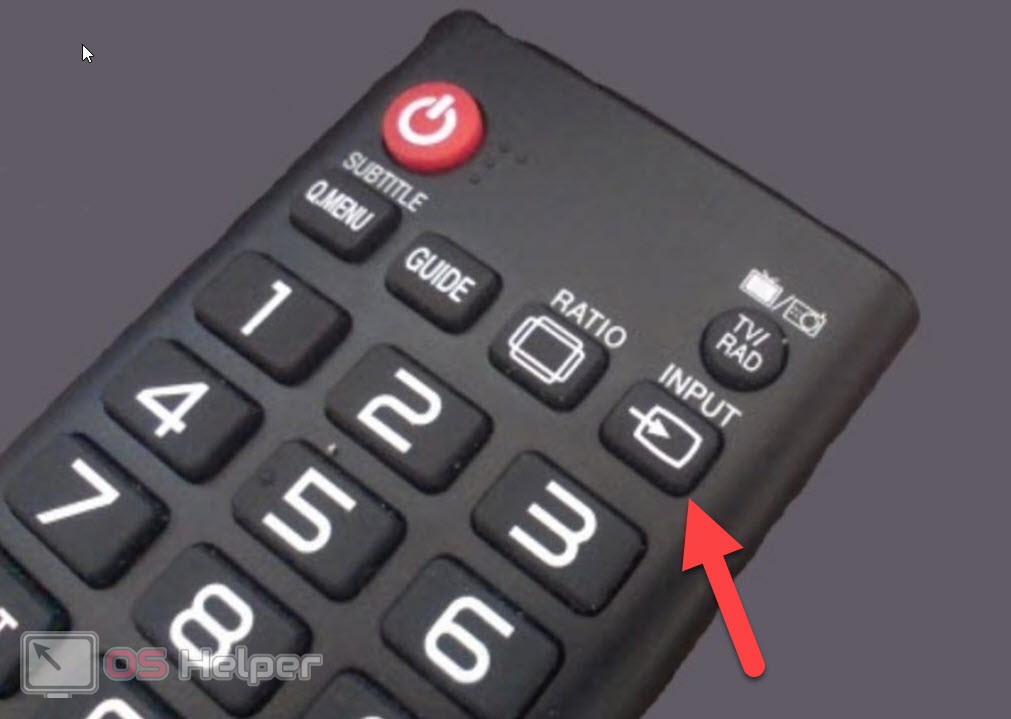
Дальше все манипуляции уже будет производиться из меню цифровой приставки. На самом телевизоре делать больше ничего не придется. Разве что регулировать громкость и то один раз. В зависимости от модели такого прибора его меню может сильно отличаться, поэтому приводить скриншоты и пошаговую инструкцию в этом случае мы не станем.
Все что вам нужно сделать, это включить автоматический поиск на Т2 и дождаться его заверения. После этого все программы добавятся в список, и вы сможете просматривать и менять их простым нажатием кнопки на пульте.
Источник: revclub.ru
Настройка телевизора, Основные принципы работы


самостоятельно.
Ярк.:
Увеличивает контрастность и резкость.
Стандарт:
Стандартизует регулировку изображения.
Мягк.:
Уменьшает контрастность и резкость.
Вручную:
Персональные настройки Реж.
Изображения. При выборе этого режима
вы можете изменить параметры Ярк-1,
Контрастность, Цветность и Резкость
в соответствии со своими
предпочтениями.
Вы можете отрегулировать яркость
изображения.
Контрастность
Вы можете отрегулировать контрастность
Вы можете отрегулировать цветность
Вы можете отрегулировать резкость
Возврат изображения
С помощью этой функции можно
сбросить все параметры меню
Для сброса параметров нажмите
кнопку OK или 3
• Данная функция доступна только в том
случае, если для параметра Реж.
Изображения установлено значение
Расшир. настр. изображения
Выберите Расшир. настр. изображения
и нажмите кнопку OK или
Изображение
Реж. Изображения
Контрастность
Расшир. настр. изображения >
Возврат изображения
Расшир. настр. изображения
Цвет. Темпер.

Оттенок Вы можете отрегулировать оттенок изображения. .
Вы можете отрегулировать оттенок
• Регулировка значений режима Оттенок
(цветовой фон) возможна в цветовой
системе (Цвет. Система) NTSC3.58 или
NTSC4.43.
Цвет. Темпер.
Вы можете выбрать один из трех режимов
Цвет. Темпер. (три уровня белого) для
регулировки баланса белого
в изображении. Так как белый является
опорным цветом для всех других цветов,
изменение режима Цвет. Темпер. влияет
на отображение всех других цветов на
экране.
Холодный:
Голубоватый белый. Использование
данного режима при просмотре ярких
изображений позволяет получить более
живое и яркое изображение.
Нормально:
Нормальный белый цвет.
Тепло:
Красноватый белый. Использование
данного режима при просмотре фильмов
позволяет получить цвета, характерные
для фильмов.
Вы можете отрегулировать заднюю
подсветку.
Ярк.:
Для просмотра в помещениях с ярким
освещением.
Нормально:
Для просмотра в нормальных условиях.
Экономия энергии:
Для просмотра в более темных условиях.

Меню звук, Низкие част, Высокие част
Баланс, Реж. звука, Сброс звука
• В меню Звук запоминается последняя
настройка по каждому пункту.
• Настройки Низкие част. и Высокие
част. в меню Звук можно регулировать
независимо для каждого источника
сигнала.
Низкие част.
Вы можете настраивать звучание низких
частот.
Высокие част.
Вы можете настраивать звучание высоких
частот.
Вы можете отрегулировать баланс
громкости между левым и правым
громкоговорителями.
: уменьшить уровень громкости правого
: уменьшить уровень громкости левого
При просмотре ТВ программы,
транслируемой на двух языках, вы можете
выбрать нужный режим звука: Dual I (sub
I) или Dual II (sub II). При плохом приеме
трансляции стереопередачи, можно
изменить режим звука со Stereo на Mono,
чтобы обеспечить более четкий звук
трансляции.
При просмотре видео через разъем EXT
можно также выбирать звук только левого
канала, правого канала или обоих
каналов.
Нажмите кнопки 2 и 3 для выбора
настройки Реж. звука
• Выбираемый режим звука зависит от
ТВ канала и входного сигнала видео.
Сброс звука
С помощью этой функции можно
сбросить все параметры меню Звук.
Для сброса параметров нажмите
кнопку OK или 3
Источник: manualza.ru
>»>